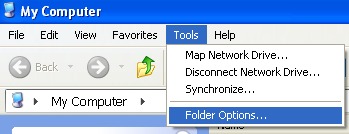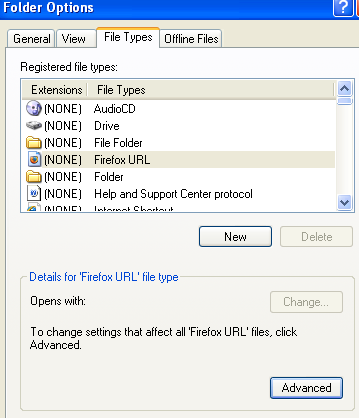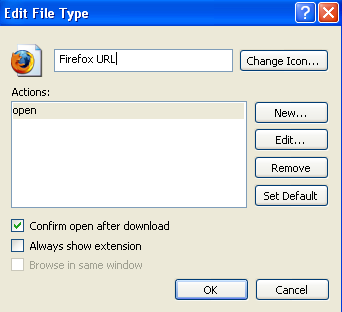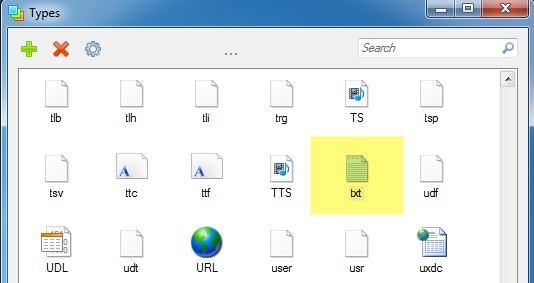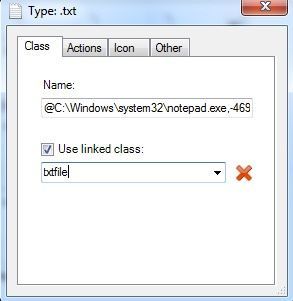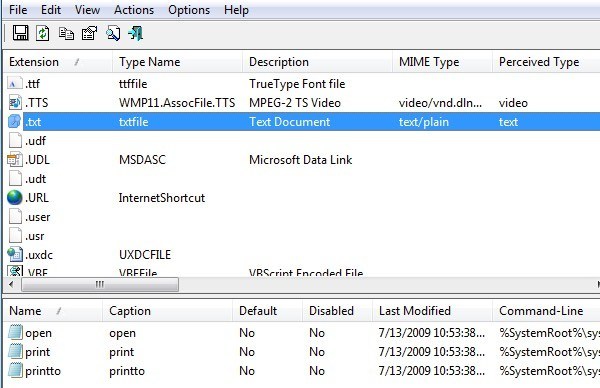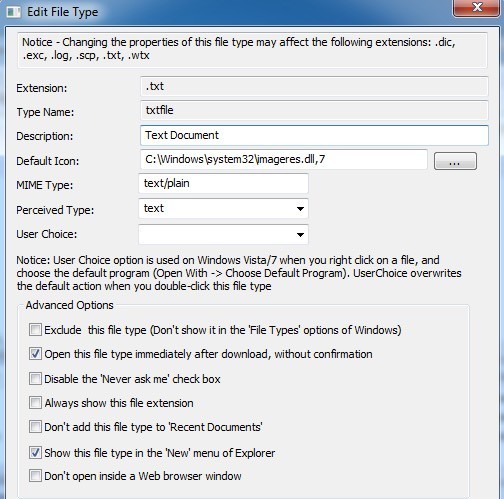Jeśli masz plik na komputerze z nierozpoznawalnym rozszerzeniem, system Windows po prostu przypisze temu plikowi ogólną ikonę pliku. Jeśli pracujesz w środowisku korporacyjnym, może się to zdarzyć przez cały czas w niestandardowych aplikacjach korzystających z zastrzeżonych formatów.
Nawet jeśli jesteś użytkownikiem domowym, być może warto poświęcić czas na zmianę domyślnej ikony, która jest przypisany do dokumentu tekstowego lub wszystkich dokumentów PDF itp. Ta wskazówka jest przeznaczona tylko do dostosowania wyglądu i stylu systemu Windows do twoich upodobań.
W systemie Windows XP zmiana typu ikony pliku była bardzo prosta i można to zrobić za pomocą Eksploratora Windows. Niestety, proces ten jest bardziej skomplikowany w Windows 7 i Windows 8. Tam musisz ręcznie edytować wpisy do rejestru, co nie jest zabawne. Na szczęście istnieje kilka darmowych programów, które wykonują zadanie bez całego bałaganu.
![]()
Zmień ikonę typu pliku w Windows XP
Krok 1: otwórz Mój komputeri przejdź do Narzędzia, a następnie Opcje folderów.
Krok 2: kliknij kartę Typy plików, a zobaczysz listę wszystkich zarejestrowanych typów plików na komputerze wraz z rozszerzeniami i ikoną.
Krok 3: Przewiń w dół do rozszerzenia pliku, dla którego chcesz zmienić ikonę, a następnie wybierz go z listy. Następnie kliknij przycisk Zaawansowaneu dołu okna dialogowego.
Krok 4 : kliknij przycisk Zmień ikonęw prawym górnym rogu i wybierz ikonę zastąpienia.
Tak łatwo jest zmienić ikonę typu pliku w systemie Windows XP i Windows Vista. Teraz porozmawiajmy o Windows 7 i Windows 8.
Zmień ikonę typu pliku w Windows 7/8
W przypadku Windows 7 i nowszych jest kilka darmowych programów narzędziowych, które mogą zmienić ikony plików dla ciebie bez konieczności bałagania w rejestrze. Zamierzam wspomnieć o dwóch, których używałem i które działają dobrze.
Typy
Rodzaje to bardzo prosta aplikacja, która robi tylko jedno. Byłoby miło, gdyby program był samodzielnym plikiem wykonywalnym, który nie wymagał instalacji, ale niestety nie jest. W każdym razie, po zainstalowaniu i uruchomieniu, otrzymasz pudełko ze wszystkimi aktualnie zarejestrowanymi typami plików w systemie i ich ikonami.
W moim przykładzie chcę zmienić domyślną ikonę plików tekstowych, więc przewinąłem do rozszerzenia TXTi wybrałem je. Kliknij ikonę koła zębatego u góry, a wyświetli się okno właściwości.
Na karcie Klasa, możesz zobaczyć ścieżkę do powiązanego programu dla tego typu pliku. W tym przypadku Notatnik domyślnie otwiera pliki TXT. Jeśli chcesz, możesz zmienić domyślny program, ale możesz to również zrobić za pomocą Eksploratora.
Zakładka, którą jesteśmy zainteresowani, to Ikona. Domyślnie pokazuje ikony zapisane w pliku imageres.dll przechowywane w katalogu SYSTEM32. Ten plik DLL zawiera wiele domyślnych ikon systemowych używanych w systemie.
Jeśli nie znajdziesz tutaj żadnej użytecznej ikony, możesz przeczytać mój poprzedni wpis na wyodrębnianie ikon z plików EXE i DLL lub wziąć własne obrazy i przekształcanie ich w ikony. Gdy masz niestandardową ikonę, możesz kliknąć mały żółty przycisk folderu i przejść do ikony, której chcesz użyć.
Wystarczy wybrać ikonę, a następnie zamknąć okno właściwości. Zobaczysz także zmianę ikony w obszarze nagłówka na samej górze okna właściwości.
Jak widać powyżej, zmieniła ikonę pliku TXT na coś innego i teraz ta ikona pojawi się wszędzie tam, gdzie Windows wyświetli ją w systemie operacyjnym.
FilesTypesMan
Drugi program, który naprawdę lubię, pochodzi z Nirsoft, moja ulubiona firma, jeśli chodzi o darmowe narzędzia. Program nazywa się FileTypesMan i jest lepszy niż Typy, ponieważ nie wymaga instalacji w systemie.
Po uruchomieniu możesz przewinąć do szukanego rozszerzenia pliku, używając pierwszej kolumny (Rozszerzenie). W moim przykładzie ponownie znalazłem rozszerzenie pliku .TXT, a na dole widać różne akcje związane z tym rozszerzeniem. Działa to tak samo, jak karta Akcjew typach.
Po dwukrotnym kliknięciu na wpisie pojawi się okno dialogowe z całą gamą właściwości i ustawień.
Kliknij mały przycisk obok Domyślna ikonai wybierz plik swojej ikony. Możesz także skonfigurować szereg zaawansowanych opcji pokazywania / ukrywania różnych ustawień związanych z rozszerzeniem pliku. Jeśli pracujesz z określonym typem pliku i chcesz mieć lepszą ikonę niż domyślną, te dwa programy są najlepszymi opcjami.
To wszystko. Jeśli masz jakieś pytania lub problemy z aktualizacją ikony dla typu pliku, daj nam znać w komentarzach. Ciesz się!